在互联网时代,浏览器是我们每天接触最频繁的工具之一。谷歌浏览器作为全球最受欢迎的浏览器之一,其主页设置功能对于用户来说至关重要。本文将详细介绍如何设置谷歌主页,帮助用户更好地掌握这一实用功能。首先,我们需要明确什么是谷歌主页。谷歌主页是用户在打开谷歌浏览器时首先看到的页面,通常包括搜索框、常用网站链接、新闻推荐等内容。用户可以根据自己的喜好和需求,对主页进行个性化设置,以便更快捷地获取所需信息。要设置谷歌主页,首先确保已经安装了谷歌浏览器。接下来,我们可以按照以下步骤进行操作:
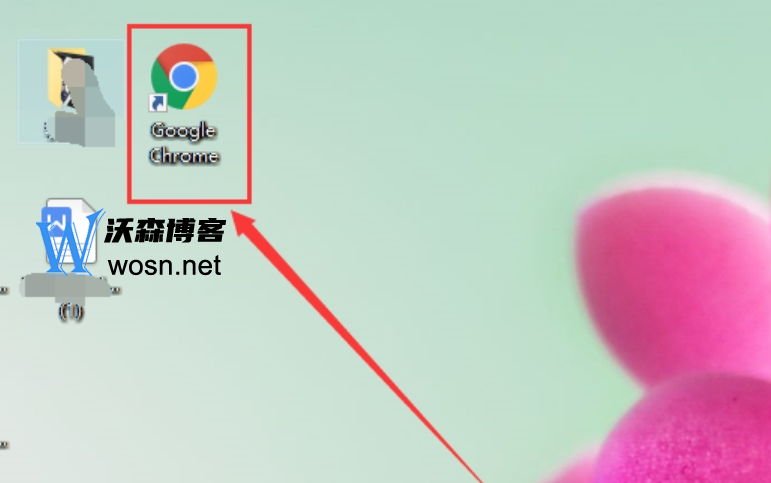
一、通过浏览器设置修改主页
1,打开谷歌浏览器,点击右上角的三个点图标,打开浏览器设置。
2,在设置页面中,找到“启动时”选项,点击进入。
3,在“启动时”选项中,有三个选项可供选择:打开新标签页、继续上次打开的页面以及打开特定网页或一组网页。4,选择“打开特定网页或一组网页”,然后点击“设置网页”。
5,在弹出的窗口中,输入想要设置为主页的网址,点击“添加”按钮。
6,设置完成后,点击“确定”保存设置。
7,这样,当下次打开谷歌浏览器时,就会自动打开设置的主页。
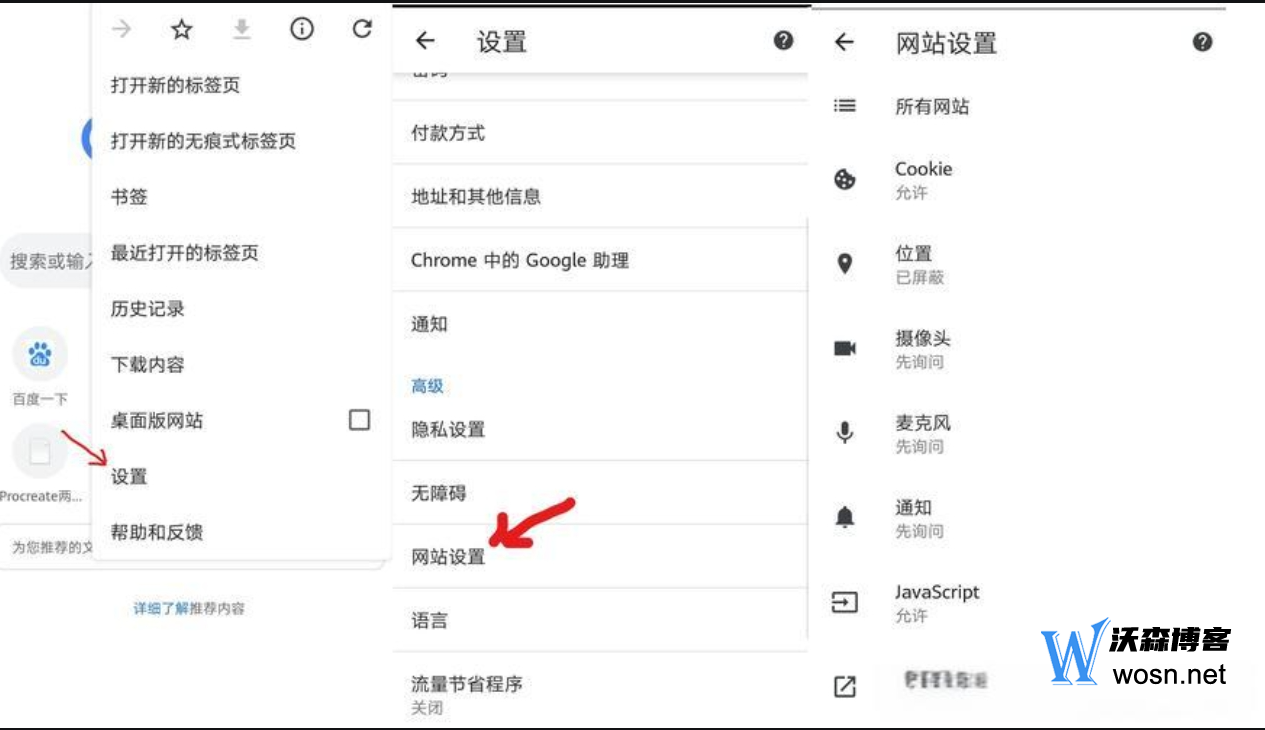
二、使用扩展程序自定义主页
除了通过浏览器设置修改主页外,还可以使用谷歌浏览器的扩展程序来自定义主页。谷歌浏览器支持大量的扩展程序,用户可以根据自己的需求选择合适的扩展来打造个性化的主页。
1,打开谷歌浏览器的扩展程序商店,搜索“主页”或“自定义主页”等关键词,找到适合自己的扩展程序。
2,点击扩展程序详情页面中的“添加到浏览器”按钮,安装扩展程序。
3,安装完成后,根据扩展程序的提示进行主页设置。不同的扩展程序可能有不同的设置方式,但通常都包括添加常用网站链接、调整布局、设置背景等功能。
4,使用扩展程序自定义主页可以更加灵活地满足用户的需求,让主页更加个性化。
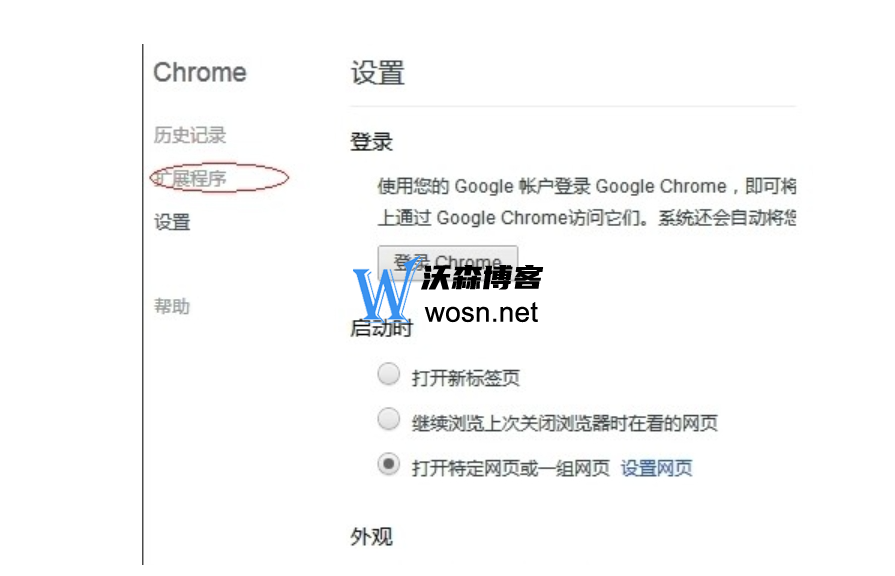
总结:
谷歌主页设置是一个简单而实用的功能,用户可以根据自己的喜好和需求进行设置。通过浏览器设置或扩展程序,用户可以轻松打造个性化的主页,提高上网效率。同时,随着谷歌浏览器的不断更新和扩展程序的丰富,主页设置的功能也会不断完善和扩展,为用户带来更好的体验。
在掌握谷歌主页设置方法的同时,我们也要注意保护个人隐私和安全。在设置主页时,避免添加来源不明的网站链接,以免遭受恶意攻击或泄露个人信息。同时,定期检查和更新扩展程序,确保其安全可靠。

评论